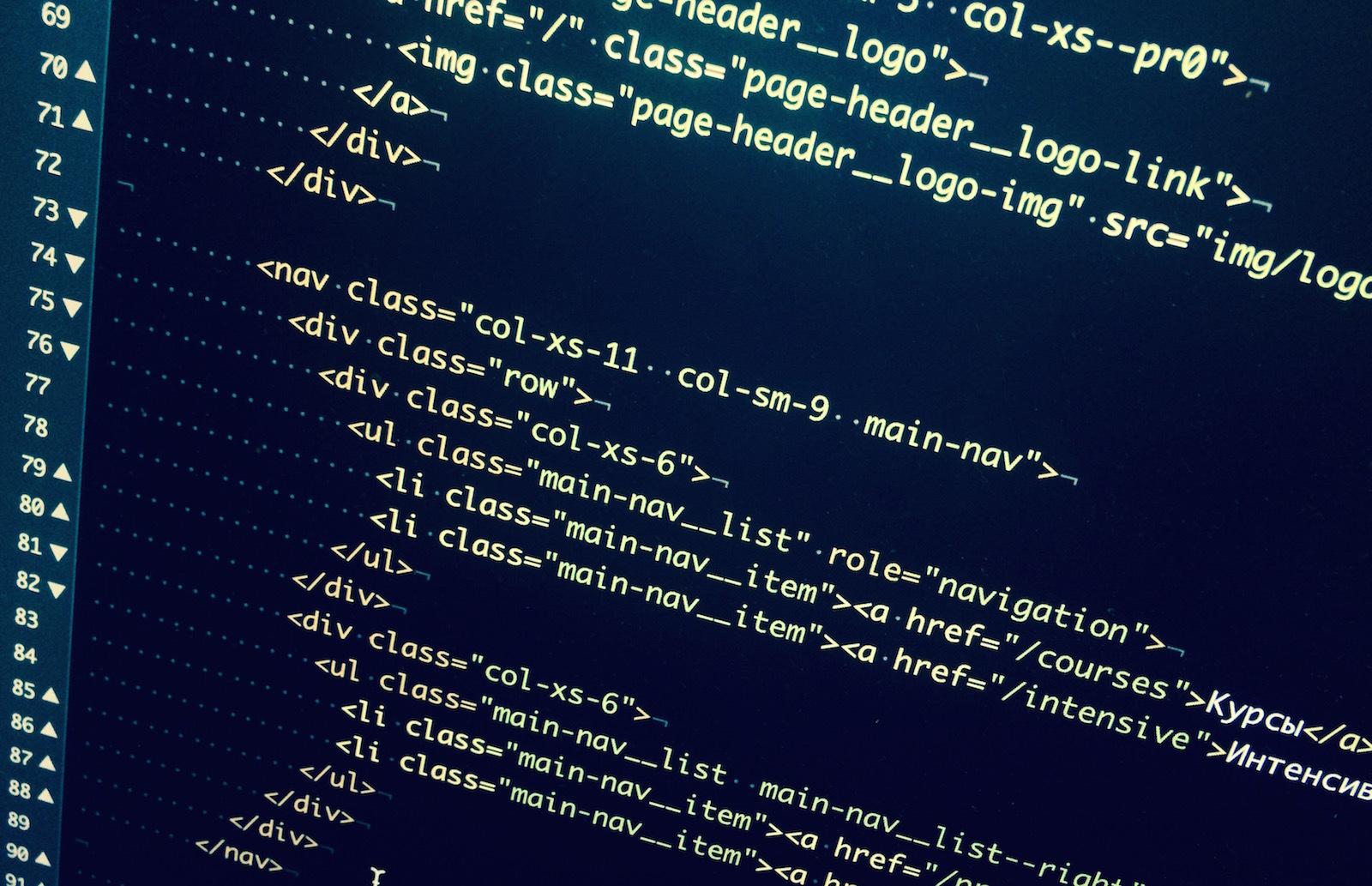Помимо изучения основных принципов, норм и правил теоретической части, нам предстояло выполнить курсовой проект по разработке редуктора.
Все бы ничего, да вот только делать это нужно было в электронном виде, а привычную для многих Windows я давно поменял на все чаще и чаще встречающуюся в рядах технарей Mac OS, под которую инженерное ПО полностью отсутствует. Это большой пробел для разработчиков САПР, потому что вслед за дизайнерами и фотографами в «яблочную» технику приходит все больше и больше инженеров. Появляется спрос, а предложения почти нет. Думаю, в ближайшее время многие осознают преимущества техники Apple и, так же как и я, столкнутся с проблемой отсутствия специализированных программ.
Хорошим инженерным приложением для моей работы мог бы стать КОМПАС-3D, но отсутствие версии для Mac OS заставило искать альтернативу. Поиски оказались долгими и утомительными.
Сперва я попробовал использовать кросс-платформенный TurboCAD, но застопорился на создании равнобедренного треугольника. Несмотря на всю банальность программы, разобраться в ней оказалось просто невозможно. Потратив около получаса на простую фигуру, я понял, что КПД такой работы крайне низок.
Были еще MiniCAD, CADintosh, DoodleCAD, MacDraft, Sailcut CAD и другие малоизвестные программы, но все они оказались достаточно примитивными и не адаптированными для моих задач. К тому же в них полностью отсутствует специфика разработки отечественных проектов. Поэтому многие из них я скачивал и после первого же запуска отправлял в корзину. Кроме того, в Рунете вряд ли удалось бы найти дельные советы по работе с этими приложениями.
Поиски полноценного AutoCAD для Mac OS завели в тупик — его просто нет, точнее, не было в то время. Официальный AutoCAD для Mac появился сравнительно недавно. Кстати, доступен он и в студенческом сообществе Autodesk. Но дело в том, что еще со времени работы в Windows продукт AutoCAD показался мне в большей степени графическим редактором, нежели проектировочным.
Отчаявшись, я решил вновь обратиться к КОМПАС-3D, но выбрал другой подход. Если гора не идет к Магомету, то Магомет идет к горе. Так же поступил и я: если КОМПАС-3D не работает в среде Mac OS, то Mac OS будет функционировать под КОМПАСом.
Просмотрев сайт АСКОН, я нашел отличное решение для студентов — КОМПАС-3D LT, бесплатную учебную версию программы с некоторыми, некритичными для меня, ограничениями по функционалу. Вооружившись КОМПАС-3D LT V11 и CrossOver, программой для запуска Windows-приложений на Mac OS, я приступил к работе.
Подробный иллюстрированный рассказ о том, как это было, приведу ниже, а сначала немного отступлю от основной темы и разъясню, почему решил сменить привычную всем Microsoft Windows на так же хорошо известную, но меньше используемую Apple Mac OS.
Прежде всего, это было не новое по своей сути желание найти что-то более безопасное, быстрое и надежное, чем операционная система компании Microsoft. Анализируя отзывы в Сети о различных альтернативных операционных системах, я нашел все важные для меня позитивные качества в Mac OS и решил на собственном опыте убедиться в правдивости того, что пишут в Интернете об этой ОС. И я остался доволен своим выбором!
Вернемся же к нашей теме и перейдем от чистой теории к иллюстрированной практике. Шаг за шагом мы вместе пройдем путь от загрузки приложений из Интернета до создания моделей и чертежей в КОМПАС-3D на Mac OS. Приступим!
Прежде всего, нам понадобится скачать с официальных сайтов разработчиков два приложения: непосредственно сам КОМПАС-3D LT (support.ascon.ru/download/freeware_ascon/items/?dl_id=349) и программу CrossOver Mac для запуска Windows-приложений на Mac OS (www.codeweavers.com/products/cxmac).
Скачать учебную версию КОМПАС-3D можно бесплатно и без проблем
с официального сайта разработчиков
Рекомендуется скачать именно лицензионные версии приложений, потому что это безопаснее и правильнее.
Установка CrossOver так же проста, как и любого другого приложения для Mac OS: нужно перетащить программу в папку «Приложения», и будет получена установленная версия программы.
Теперь следует перейти к непосредственной установке КОМПАС-3D на базе CrossOver.
Следует открыть папку «Загрузки» и распаковать скачанный с официальной страницы приложения архив с программой (Kompas3D_LT_V11_SP1_intgr.zip). В появившейся после разархивации папке нужно найти инсталлятор (setup.exe) и запустить его.
Откроется он сразу через CrossOver — это будет понятно по его значку, совпадающему со значком CrossOver. Если этого не произойдет, необходимо щелкнуть на установочном файле правой кнопкой мыши и в раскрывшемся меню выбрать пункт «Открыть в программе -> Выбрать программу…» после чего в раскрывшемся списке выбрать CrossOver.
После запуска setup.exe через CrossOver произойдет переход в Software Installer — подпрограмму, занимающуюся непосредственно установкой Windows-приложений. На первой странице, называющейся Select Package, следует нажать кнопку Install Unsupported Software…, а затем кнопку Continue.
После запуска setup.exe через CrossOver откроется Software Installer,
где следует выбрать команду Install Unsupported Software…
А теперь следующий пункт процесса — Select Bottle.
«Бутылка» (bottle) в понимании CrossOver — это такая часть Mac OS, которая будет автономно функционировать «по законам Windows», что, собственно, и позволяет запускать exe-приложения в операционной системе Apple Mac OS.
Из предложенных вариантов следует выбрать пункт New bottle (Создание новой «бутылки») и нажать на кнопку Create Bottle and Continue (Создать «бутылку» и продолжить). Потом ввести название «бутылки» (я решил назвать ее Kompas) и выбрать операционную систему (легко догадаться, что winxp — это Windows XP). Лучше предпочесть ее, потому что она самая надежная. В конце следует нажать на Сreate (Создать). В общем, процесс создания новой Bottle займет некоторое время.
После завершения этого процесса автоматически запустится знакомый
Windows Installer, устанавливающий КОМПАС-3D
Когда завершится процесс создания новой Bottle, автоматически запустится знакомый абсолютно всем пользователям Windows инсталлятор КОМПАС-3D, и процесс установки будет заключаться в многократном нажатии на кнопку «Далее».
В конце установки нужно нажать кнопку «Готово» и подождать завершения процесса в CrossOver.
Когда все будет готово, откроется папка с ярлыками установленного КОМПАС-3D. В Windows эта папка появилась бы в меню «Пуск -> Программы -> КОМПАС-3D LT V11».
Последним штрихом инсталляции программы будет перетаскивание
ярлыка из папки в Dock, чтобы упростить доступ к приложению
Можно поаплодировать самим себе, ведь мы реализовали то, что планировали: КОМПАС-3D установлен на Mac OS!
А теперь давайте посмотрим, как будет выглядеть наша САПР в непривычной для нее операционной системе.
Первым в программе нас встретит окно настройки вида приложения — оставляем все как есть и нажимаем ОK.
Ждем окончательной загрузки программы и открытия окна «Справка». Учтите, что окно справки закрывать не рекомендуется, потому что CrossOver может расценить этот шаг как закрытие самого приложения.
Теперь все готово для работы КОМПАС-3D в среде Mac OS
В программе все выглядит как обычно, т.е. интуитивно понятно. Приведу лишь несколько полезных советов и укажу на возможные проблемы с ее работой в Mac OS.
Для подключения библиотеки стандартных элементов чертежей необходимо во вкладке «Сервис» выбрать пункт «Подключить библиотеку..» и файл constr.rtw.
После этого в главном меню приложения появится дополнительная вкладка «Библиотека», где и будут отображаться все стандартные элементы.
Копирование и вставку удобнее осуществлять не через горячие кнопки, а через всплывающее после выделения меню.
Основные рабочие инструменты располагаются в левом боковом меню, причем верхняя часть задает их группу, а в нижней отображаются непосредственно они сами.
Следует помнить, что КОМПАС-3D LT V11 позволяет открывать только один чертеж одновременно. Это, конечно, не очень удобно, но бесплатно и законно, так что чаще копируем элементы из одного чертежа в другой описанным способом.
Иногда в работе приложения случаются сбои, но не стоит этого бояться, ведь при последующем запуске КОМПАС предложит восстановить закрытый чертеж из автоматически сохраненной копии. Как правило, такая копия содержит все внесенные в чертеж изменения, но на всякий случай рекомендую чаще сохранять проделанную работу.
Еще одна проблема, с которой я столкнулся при работе в КОМПАС-3D в среде Mac OS, — некорректное отображение курсора мыши, но к этому быстро привыкаешь, а привязка к точкам при построении позволяет не испытывать от этого «глюка» значительных проблем.
Проблем со скоростью работы КОМПАСа на Mac OS удалось избежать — она сопоставима со скоростью работы в Microsoft Windows.
Замечание для любителей свежих версий ПО: на сайте АСКОН можно переписать новую, 12-ю версию КОМПАС-3D в аналогичной бесплатной комплектации (support.ascon.ru/download/freeware_ascon/items/?dl_id=470).
Различий в установке и использовании нет. КОМПАС-3D LT V12 может быть полезен реализацией поверхностного моделирования — эта основное нововведение в программе. Также в бесплатной версии появилась возможность запускать несколько чертежей одновременно, что значительно упростит задачу компоновки общего чертежа из частных.
Вот, пожалуй, и все основные аспекты установки и работы лучшей, на мой взгляд, инженерной программы в операционной системе Mac OS. Почему лучшей? По содержанию, инструментарию, удобству использования, универсальности и эстетике. Мне кажется, что именно это ПО вызовет у меня интерес к моей чертежной работе. Редактировать чертежи мне было мало того что удобно — интересно! А чем больше самоотдача в создании проекта, тем выше его качество, которое в результате и определяет сущность работы.
Надеюсь, мое подробное описание поможет вам установить и использовать КОМПАС-3D на вашем компьютере Apple.
Архитекторам, инженерам, проектировщикам и дизайнерам интерьеров важно следить за новинками не только в мире строительных и отделочных материалов, но также в мире компьютерной техники и программ.
Ведь современные проекты, как правило, переносятся не только на бумагу, но и отображаются в цифровом формате. Программа Revit создана специально для того, чтобы рисовать планы при помощи компьютерной графики. Однако у пользователей, которые отдают предпочтение технике Apple, с данным приложением могут возникнуть определенные проблемы. Споры о том, какая техника или какие двери металлические входные лучше, могут быть бесконечными. Но для тех, кто уже определился с выбором компьютера в пользу iMac или MacBook, нужно решить вопрос: «Как на эти гаджеты установить Autodesk Revit?».
Программа Revit работает только на Windows, а родной операционной системой «яблочных» компьютеров является Mac OS Х (8 или 9). Чтобы иметь возможность работать на Apple с данным приложением, нужно установить Windows. Сделать это можно при помощи Boot Camp. Техника iMac или MacBook в данном случае будет использоваться как системный блок. На компьютер устанавливается операционная система Mac OS Х (8 или 9), затем при помощи программы Boot Camp создаётся том для загрузки желаемой версии Windows, на которую и ставится Autodesk Revit.
Второй способ установки Windows на технику Apple
Чтобы иметь возможность работать с Windows на iMac или MacBook можно воспользоваться возможностями виртуальной машины, к примеру, Parallels Desktop. В этом случае приложение Revit будет доступно в операционной системе Apple – Mac OS Х (8 или 9). Сначала на компьютер устанавливается виртуальная машина, на неё – Windows, а на последнюю – Autodesk Revit. При этом «окна» запускаются не как операционная система, а всего лишь как программа. Отрицательным моментом такого решения является медленная работа Revit и ограниченные возможности Windows, в связи с чем создавать сложные проекты практически невозможно.
Autodesk посетил Macworld, где хвастался новым продуктом для Mac OS X — Autodesk Inventor Fusion, трехмерным редактором, который давно существует на Windows, но скоро станет доступным и для компьютеров Maс. Autodesk сделали расчет на успешный 2010 год, когда они, возвратившись к платформе Mac, после паузы в два десятилетия, имели невероятный успех. Теперь они решили адаптировать Autodesk Inventor Fusion для Mac.

Следующие несколько недель Autodesk будет осуществлять бесплатный тестовый обзор программы, которая позволит пользователям Mac загружать версию программы с обратной связью. Конечная дата выпуска программы будет объявлена позже. Autodesk Inventor Fusion предназначена, для облегчения работы с дизайном механических конструкций, которая также учитывает и физические свойства объектов. Программа Inventor Fusion несколько отличается от флагманского приложения компании Autodesk — Autocad скачать который Вы можете на официальном сайте компании.
Inventor® Fusion является трехмерным программным обеспечением для моделирования, которое демонстрирует простые способы манипуляций с непревзойденной легкостью использования. Объединяя прямое моделирование и технологические процессы, Autodesk Inventor Fusion предлагает лучшее из обоих миров. Проектировщики могут свободно исследовать сложные детали, придерживаясь основных параметров. Inventor Fusion позволяет открывать и редактировать трехмерные модели из почти любого источника и осуществлять их дизайн и конструктивные изменения без ограничений.
Autodesk настраивает страницу Facebook для Autodesk Inventor Fusion, где объявит о загрузке программы на Mac в ближайшем будущем.
28 января 2012 Метки: Mac-новости, Программы для Mac.

Помимо пакета Autodesk Maya, который давно уже стал своеобразным стандартом, под операционную систему OS X существует немало других приложений для 3D-моделирования. Наиболее популярные из них предоставляют пользователям замечательную функциональность, отличаясь при этом интерфейсами и подходом к работе. Некоторые из них распространяются совершенно бесплатно.
Содержание
Blender

Одно из самых известных приложений в своём классе. Отличается кроссплатформенностью, абсолютной бесплатностью и очень необычным интерфейсом, который, хотя и требует некоторого времени на привыкание, обеспечивает высокий уровень удобства. Несмотря на свободное распространение, Blender отличается широкими возможностями, которые удовлетворяют даже требования профессионалов.
Blender
| 128,3 МБ | 2.75a | бесплатно |
Modo

Считается, что Modo — лучшее приложение для 3D-моделирование на OS X. Эту программу используют даже такие известные компании, как id Software, Valve, Pixar и некоторые другие. Modo применяли при создании многих популярных игр и фильмов. А в 2006 году программу даже удостоили Apple Design Awards. Разработчики много внимания уделили упрощению использования, благодаря чему интерфейс Modo будет понятен даже новичкам.
Modo
| 4.02 ГБ | 901 SP1 | $1799 (есть пробная версия) |
LightWave

Также очень популярный (и очень дорогой) пакет для создания трёхмерной графики, охотно используемый профессионалами от киноиндустрии и телевидения. Интересно, что разработчики описанного выше приложения Modo некогда трудились над LightWave, но впоследствии покинули проект из-за несогласия с действиями руководства. В результате развитие этих программ пошло разными путями. Но при этом обе они входят в число наиболее известных.
LightWave
| 2015 | $995 (есть пробная версия) |
MakeHuman

Бесплатное приложение с открытым кодом, специализирующееся на 3D-моделировании человеческого тела. Анимация не поддерживается, подразумевается, что для неё затем будет использоваться стороннее приложение, вроде Blender. MakeHuman — настоящий «долгострой» мира ПО: о начале работ над приложением было объявлено ещё в 2001 году, но первые вменяемые результаты появились только через целых 12 лет.
MakeHuman
| 224 МБ | 1.0.2 | бесплатно |
Sculptris
Ещё одна бесплатная программа, принцип работы которой заключается в «лепке» скульптур, с возможностью их последующего использования в других 3D-редакторах. Очень простой и удобный интерфейс делает это приложение хорошим решением даже для начинающих пользователей. Для профессионалов же предлагается более продвинутое и функциональное приложение ZBrush от того же разработчика.
Sculptris
| 14,5 МБ | Alfa 7 | бесплатно |
Wings 3D
Эта программа, известная также как просто Wings, вторая в нашем списке, из числа распространяемых абсолютно бесплатно и имеющих открытый код. Возможности её нельзя назвать впечатляющими. Приложение не поддерживает анимацию и предназначено для создания текстурированных моделей с небольшим количеством полигонов. Впоследствии результаты могут быть импортированы в другие программы, вроде того же Blender.